Windows est incroyable car il génère des erreurs ennuyeuses de temps en temps. À titre d'exemple, aujourd'hui, je supprimais un dossier dans un autre emplacement et tout à coup, j'obtiens une erreur disant "Vous avez besoin de l'autorisation SYSTEM pour apporter des modifications à ce dossier.«Et j'étais comme wow windows, vous êtes incroyable de me donner soudainement une erreur lors de la suppression ou de la copie d'un dossier.
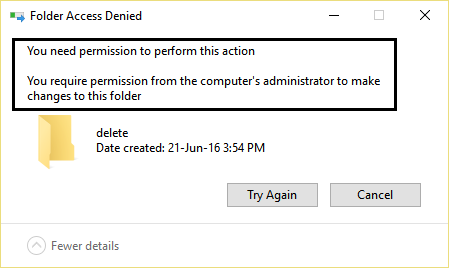
Entonces, simplemente, requiere permisos de administrador para mover o borrar una carpeta, pero espere un minuto, ¿no fue la cuenta del administrador quien creó la carpeta en primer lugar, entonces, por qué necesito el permiso de administrador en una cuenta de administrador? Esa es una buena pregunta y la explicación es debido a que a veces la propiedad de la carpeta está bloqueada con otra cuenta de Nom d'utilisateur o con SYSTEM y es es por esto que que nadie puede hacer cambios en esa carpeta, incluido el administrador. La respuesta para esto es bastante simple, básicamente tome la propiedad de la carpeta y estará listo.
Vous remarquerez rapidement que vous ne pouvez pas supprimer ou modifier les fichiers système, même en tant qu'administrateur, et cela est dû au fait que les fichiers système Windows appartiennent par défaut au service TrustedInstaller et que la protection des fichiers Windows les empêchera d'être écrasés. Vous trouverez un «Erreur d'accès refusé. «
Vous devez vous approprier un fichier ou un dossier que vous erreur d'accès refusé pour vous permettre de vous donner un contrôle total afin que vous puissiez supprimer ou modifier cet élément. Quand il fait cela, il remplace les autorisations de sécurité pour entrer. Alors, sans perdre de temps, voyons comment Correction Vous avez besoin de l'autorisation SYSTÈME pour apporter des modifications à cette erreur de dossier à l'aide du didacticiel ci-dessous.
Correction Vous avez besoin de l'autorisation SYSTÈME pour apporter des modifications à cette erreur de dossier
Méthode 1: s'approprier via le fichier journal
1. Commencez par télécharger le fichier journal à partir de ici.
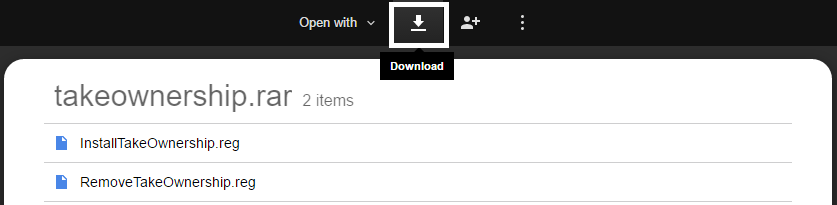
2. Il vous permet de modifier la propriété du fichier et les droits d'accès en un seul clic.
3. Installez le 'InstallTakeOwnership', sélectionnez le fichier ou le dossier et cliquez avec le bouton droit de la souris sur le bouton' Prendre possession '.
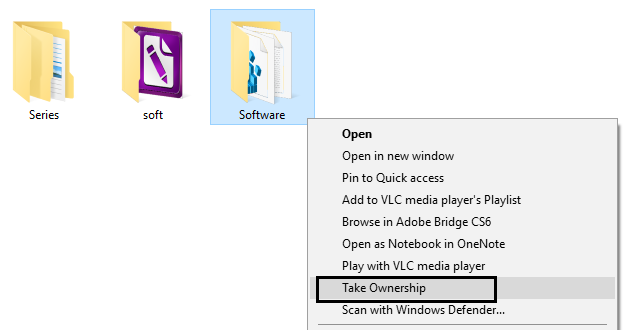
4. Après avoir obtenu un accès complet au fichier ou au dossier souhaité, vous pouvez même restaurer les autorisations par défaut dont il disposait. Clique sur le "Restaurer la propriété"Pour le restaurer.
5. Et vous pouvez désactiver l'option Propriété de votre menu contextuel en cliquant sur "RemoveTakeOwnership.«
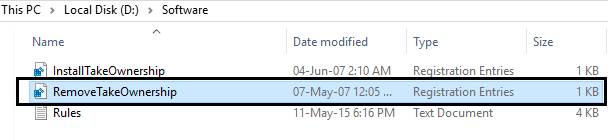
Méthode 2: prendre en charge manuellement
Cochez ceci pour prendre possession manuellement: Comment réparer l'erreur de refus d'accès au dossier de destination
Méthode 3: tester Unlocker
Unlocker est un programme gratuit qui fait un excellent travail pour vous dire quels programmes ou processus verrouillent actuellement le dossier: Unlocker
1. L'installation de Unlocker ajoutera une option au menu contextuel du clic droit. Allez dans le dossier, puis faites un clic droit et choisissez Unlocker.
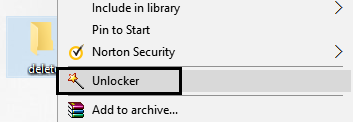
2. Maintenant, il vous donnera une liste de processus ou de programmes qui ont se verrouille sur le dossier.
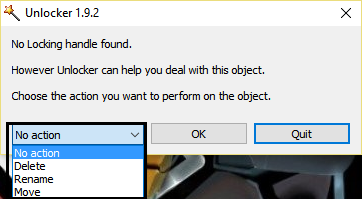
3. Il peut y avoir de nombreux processus ou programmes dans la liste, vous pouvez donc tuer les processus, déverrouiller ou déverrouiller tout.
4. Une fois que vous avez cliqué Débloqué tout, votre dossier doit être déverrouillé et vous pouvez le supprimer ou le modifier.
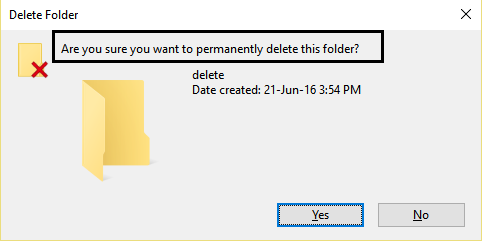
Cela vous aidera certainement. Correction Vous avez besoin de l'autorisation SYSTÈME pour apporter des modifications à cette erreur de dossier, mais si vous êtes toujours coincé, allez-y.
Méthode 4: utilisez MoveOnBoot
Si aucune des méthodes ci-dessus ne fonctionne, vous pouvez essayer de supprimer les fichiers avant le démarrage complet de Windows. En fait, cela peut être fait en utilisant un programme appelé MoveOnBoot. Il vous suffit d'installer MoveOnBoot, de lui indiquer les fichiers ou dossiers que vous souhaitez supprimer que vous ne pouvez pas supprimer, puis redémarrer le PC.
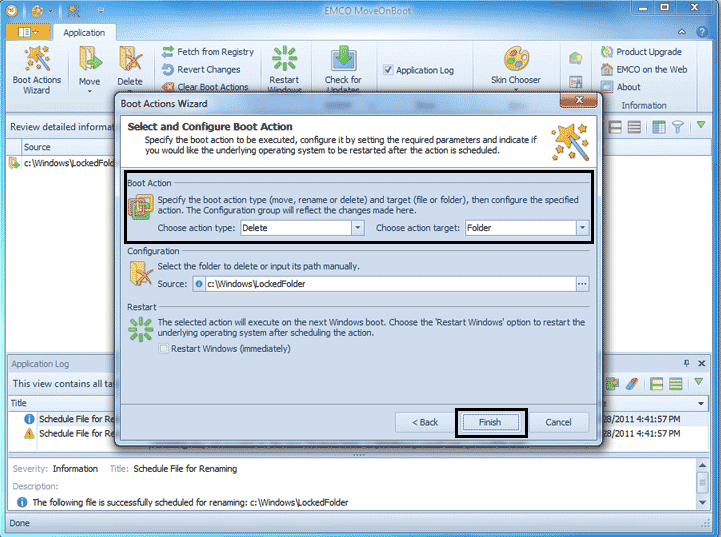
Cela peut également vous intéresser:
Voilà, vous avez appris avec succès comment Correction Vous avez besoin de l'autorisation SYSTEM pour apporter des modifications à ce dossier. Mais si vous avez encore des doutes concernant cet article, n'hésitez pas à leur demander dans les commentaires.







